Úpravy grafu – Karta návrh – Excel 2010
Videokurzy Excel
Ve spolupráci se SEDUO jsem vytvořil několik videokurzů:
- Jak na Excel - naučte se efektivně využívat Excel - nejoblíbenější (Hodnocení 97%, přes 13.000 studentů, + 750 pozitivních zpětných vazeb) - Získat kurz
- MaxiKurz Excel - získejte lepší práci, více peněz, staňte se nepostradatelní (přes 6 hodin videí, 160 lekcí) - Získat kurz
- G tabulky... - pokud nemáte rádi Excel využijte kurz na Google-tabulky
Upravte automatický graf k obrazu svému.
Videokurzy Excel
Ve spolupráci se SEDUO jsem vytvořil několik videokurzů:
- Jak na Excel - naučte se efektivně využívat Excel - nejoblíbenější (Hodnocení 97%, přes 13.000 studentů, + 750 pozitivních zpětných vazeb) - Získat kurz
- MaxiKurz Excel - získejte lepší práci, více peněz, staňte se nepostradatelní (přes 6 hodin videí, 160 lekcí) - Získat kurz
- G tabulky... - pokud nemáte rádi Excel využijte kurz na Google-tabulky
Úvodem
Sice Excel umí vygenerovat automaticky, ale k profesionálnímu vzhledu potřebuje několik úprav. Jak tyto úpravy provést popisuje tento článek.
Popis karet ve skupině - Nástroje grafu
Při vytvoření grafu se ke standardnímu menu zobrazí další karty související s grafem. K dispozici jsou tři karty:
- Návrh
- Rozložení
- Formát
Karta Návrh

Při kliku na graf se zobrazí další skupina karet. Ve skupině nazvané Nástroje grafu – karta Návrh obsahuje skupiny:
- Typ – lze změnit typ grafu nebo graf uložit jako šablonu
- Data – zaměnit sloupec za řádek nebo vybrat data
- Rozložení grafu
- Styl grafů
- Umístění
Co jednotlivé skupiny umí je popsáno dále.
Karta Rozložení

Popis bude sepsán v dalším připravovaném článku:
Karta Formát

Popis bude sepsán v dalším připravovaném článku:
Změna typu grafu
Pokud nám nevyhovuje typ zobrazeného grafu lze změnit Nástroje grafu – Návrh skupina Typ – Změnit typ grafu.

Na výběr máme:
- Sloupcový
- Spojnicový
- Výsečový
- Pruhový
- Plošný
- XY bodový
- Burzovní
- Povrchový
- Prstencový
- Bublinový
- Paprskový
Jednotlivé grafy jsem popsal v článku Typy grafů v Excelu 2010
Pokud si vyrobíte svůj speciální graf, můžete jej uložit jako šablonu a v předcházejícím okně ihned zvolit Váš speciální graf, který budete mít ve složce Šablony.
Změna dat
Zaměnit řádky za sloupce
Pokud nám nevyhovuje typ zobrazeného grafu lze změnit Nástroje grafu – Návrh skupina Data – Změnit řádky za sloupce
Při automatické tvorbě grafů se stane, že Excel nejprve použije jako data řádky, ač v tabulce máme data ve sloupcích. Viz ukázka
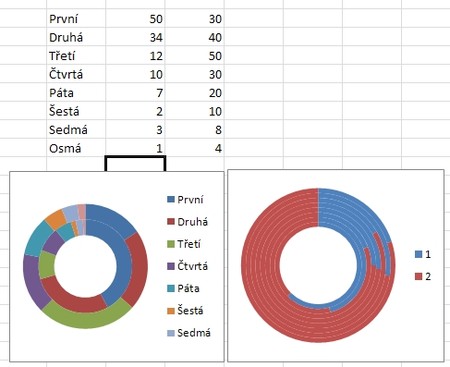
Vybrat data
Pokud budeme chtít doplnit další číselnou řadu, nebo upravit existující číselnou řadu. Přes kartu ve skupině Nástroje grafu – Návrh skupina Data – Vybrat data. V zobrazeném okně nastavíme potřebné údaje.
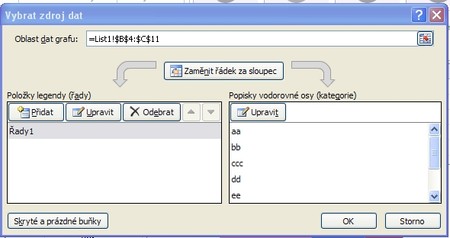
Poznámka: V tomto okně můžeme taktéž provést změnu řádku za sloupce.
Změna rozložení grafu
Pokud nám nevyhovuje typ zobrazeného grafu lze změnit Nástroje grafu – skupina Rozložení grafu – zvolené rozložení

Změna stylu grafu
Pokud nám nevyhovuje typ zobrazeného grafu lze změnit Nástroje grafu – Návrh skupina Styl grafu a zvolit styl.
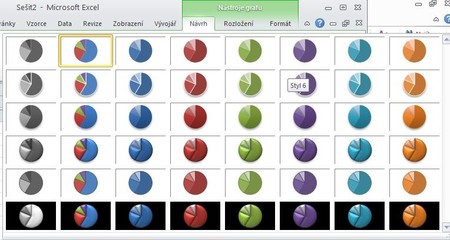
Přesunutí grafu
Pokud nám nevyhovuje typ zobrazeného grafu lze změnit Nástroje grafu – Návrh skupina Umístění – Přesunout graf
Graf se může nacházet na listu nebo se může jít o samotný objet a graf bude zobrazen jako nový list. Každá s těchto možností má své výhody a nevýhody. Rozhodnete-li se pro změnu, není nic jednoduššího. Než použít příslušné tlačítko.
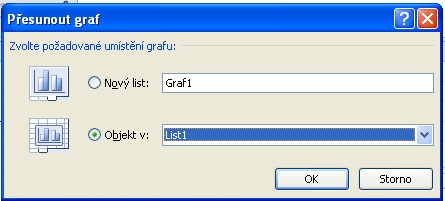
Závěrem
Popis dalších možností úpravy grafu bude popsán v následujícím článku.
Článek byl aktualizován: 19.09.2020 11:00
Odměna
Ušetřil vám tento web čas, peníze? Pomohl vyřešit problém? Jste ochotni poskytnout symbolickou odměnu na další rozvoj? Vybrte si formu odměny, která vám vyhovuje.
Pavel Lasák - autor webu

Microsoft Office (Word, Excel, Google tabulky, PowerPoint) se věnuji od roku 2000 (od 2004 na této doméně) - V roce 2017 jsem od Microsoft získal prestižní ocenění MVP (zatím jsem jediný z ČR v kategorií Excel). Své vědomosti a zkušenosti dávám k dispozici i on-line ve videích pro SEDUO. Ve firmách školím a konzultuji, učím na MUNI. Tento web již tvořím přes 15 let. Zdarma je zde přes 1.000 návodu, tipů a triků, včetně přes 250 různých šablon, sešitů.
Komentáře
Alena Povolná
Přidáno: 09.06.16 22:36
Prosím o doplnění nastavení barev: pokud nevystačíme se sadou stylů z nabízené galerie, lze jednotlivé barvy určit po dvojím poklepání na konkrétní segment grafu (výseč u výsečového ap.) a pravým tlačítkem myši zvolit barvu atd. Toto jsem v žádném ofic. návodu MSOff nenašla.
Excel
- Videokurzy
- Pdf materiály
- Školení konzultace
- Základy MS Excel
- Soubor - karta
- Domů - karta
- Formát dat
- Vložit
- Grafy - typy, tvorba
- Prvky v grafu
- Typy seznam grafu v Excel
- » Sloupcový graf
- » Výsečový graf
- » Prstencový graf
- » Bublinový graf
- » Paprskový graf
- » Burzovní graf
- » Spojnicový graf
- » Povrchový graf
- » XY bodový graf
- » Plošný graf
- » Vícevrstvý prstencový (Sunburst)
- » Vícevrstvý prstencový - speciální použití
- » Stromová mapa (Treemap)
- » Trychtýřový graf (Funnel chart)
- » Krabicový graf - Boxplot
- » RFM-segmentace-Excel
- Uložit graf jako šablonu
- Úpravy grafu – Návrh
- Úpravy grafu – Rozložení
- » Zobrazit hodnoty ze skrytých řádků na grafu
- » Spojnice trendu
- » Popisky grafu
- Změnit typ datové řady
- Druhá svislá osa
- Spojení dvou grafů do jednoho
- Minigraf - vložení tvorba
- 40. Netradičních grafů
- » Vodopádový graf
- » Ganttův diagram
- » Paretův diagram
- » Různé šířky sloupců
- » Batman
- » Polární graf
- » Graf podmíněné barvy
- » Graf xy bodový - hodiny
- Kouzla s grafy - Excel
- Označení vybraného bodů na křivce pomocí pravítek
- Dynamický graf základ
- » Formát datové řady
- Vyber (zobraz) datovou řadu
- Změna pořadí datových řad
- Datové řady k zobrazení / zvýraznění
- Zkreslující grafy v Excel
- 10 tipů pro excelentní grafy
- Sémantický diferenciál graf
- Ternární diagram / graf
- Mapy v Excel - graf
- BurnDown chart
- Grafy - úpravy, změny
- Vzorce (Funkce)
- Funkce logické
- Funkce textové
- Funkce vyhledávací
- Funkce statistické
- Funkce matematické
- Funkce datum a čas
- Funkce databáze
- Funkce informace
- Funkce konstrukce
- Funkce nové
- Matice
- Data - karta
- Revize - karta
- Vývojář - karta
- Kontingenční tabulka
- Dashboardy
- Power Query editor
- Power Pivot - View
- VBA úvod a seznamy
- VBA Teorie základy
- VBA Buňky cell
- VBA Listy sheet
- VBA vzorce funkce
- VBA Práce se soubory
- VBA Formuláře (UserForm)
- VBA Grafy
- VBA Kontingenční tabulky
- VBA Application
- VBA Pás karet, Menu
- VBA Triky
- VBA praktické příklady kódu
- VBA tahák (cheat sheet)
- Praktické příklady
- Marketing controling finance
- Finanční poradce
- Šablony - Templates
- Testy
- Ostatní
- Obecně o Excelu
- Power BI
- Funkce Google tabulky
- Articles in English
- Office Script
- PowerApps
- Python
- Jiní autoři
Sdílejte
|
Pomohl Vám návod? Sdílejte na Facebooku, G+ |
||
|
LinkedIn... |

